ps放大缩小滚轮怎么设置?
发布时间:2021年03月18日 11:20
当我们在ps软件里控制画布视图大小时,总是习惯地用到键盘上的alt键,虽然只按一个键,但用起来也是很不方便的,总得低头在键盘上找,今天小编教你一个新技能,那就是通过鼠标滚轮来控制画布视图的大小,那么ps放大缩小滚轮怎么设置呢?下面我就给大家具体讲解一下。
1.首先,我们在电脑上先打开一个新的PS文件,如下图所示。
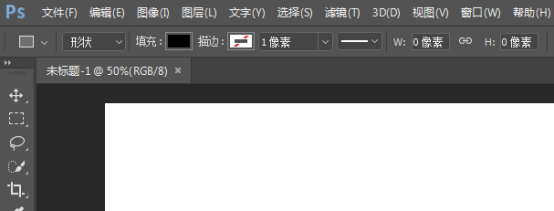
2.然后在最上面的菜单栏里点击“编辑”选项,如下图所示。
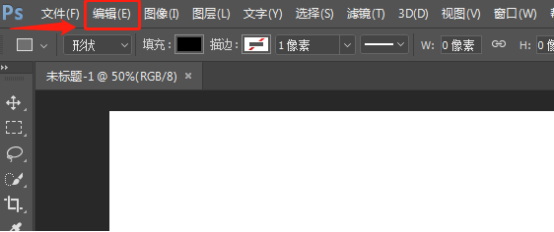
3.在“编辑”选项栏里选择“首选项”一栏,如下图所示。
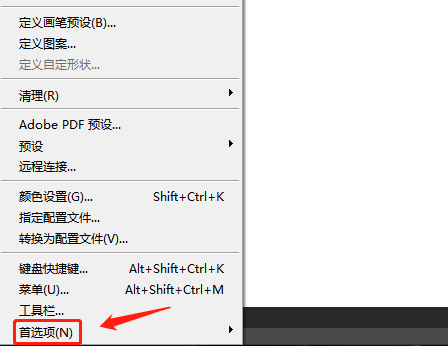
4.然后点击首选项中的“工具”一栏,如下图所示。
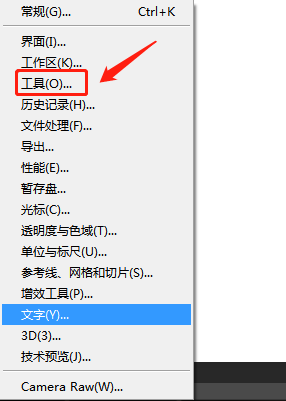
5.在“工具”选项卡里,“用滚轮缩放”一项用对勾选中,点击确定键,就可以实现滚动鼠标滚轮来控制画布视图的大小,如下图所示。
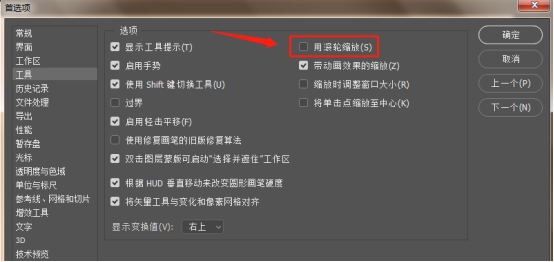
ps放大缩小滚轮就设置好了,用起来就方便多了,也不用低头看键盘上的alt键了,通过手指滑动鼠标就能实现画布视图的大小了,这个功能是不是又给大家节省了一点时间呢,学习什么就要琢磨什么,小编也是通过自己慢慢的摸索才总结出来的经验,希望你也做个有心人,认真观察每一步操作,也许你也会发现什么新技能呢。
本篇文章使用以下硬件型号:联想小新Air15;系统版本:win10;软件版本:PS(CC2017)。



